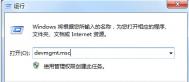如何在win7系统中删除已安装的程序?
想必大家对于win7系统下载官网已经十分的熟悉了吧?当然,这是对目前市场的主流用户来说的,毕竟,还有一些朋友因为工作的需要,或者是自己的喜好问题,一直还在坚持着使用XP,反正现在也有办法可以解决XP系统的安全问题了,那为什么还要换呢?再说,win7系统需要的配置还是有些要求的,有的朋友当然不愿意了!这也难免,还会有一些用户对于win7系统不是很了解。今天,图老师小编就来介绍一个win图老师7系统的基础功能吧!如果删除电脑中已安装的程序?
1.首先,咱们在win7系统中点击屏幕左下方的开始按钮,然后在快捷菜单中选择进入到控制面板之中。

2.在打开的控制面板界面中,咱们点击进入到程序和功能选项。
2.在打开的窗口界面中,咱们就可以看到右侧的窗口中有众多的列表选项了,这里就是咱们电脑中已经安装的程序了。
3.大家找到自己需要卸载掉的程序,然后右键点击,选择卸载即可。之后,屏幕上可能会弹出相关程序卸载的窗口,大家根据提示一步一步的进行即可。
win7删除注册表信息提示错误怎么办?
早在很久之前,差不多是图老师小编第一次在操作中提到win7旗舰版下载的注册表的时候就有跟大家提到过,一般来说,win7旗舰版中的注册表信息是不能删除的,因为注册表掌管着咱们整个电脑的数据,若是在删除的时候出现一丁点的错误,就很有可能造成咱们电脑系统的崩溃,后果十分的严重。不过有的时候,一些无用的信息咱们也是需要清理掉的。那么如果在删除win7旗舰版注册表信息的时候提示出现错误的话,我们要如何处理呢?

1.首先,咱们同时按下win7旗舰版键盘上的win+R快捷键打开电脑的运行窗口,然后在窗口中输入regedit并单击回车,这样就可以打开电脑的注册表编辑器窗口了。
2.在打开的窗口中,咱们需要根据路径找到自己想要删除的项目,然后选中并右键点击,选择权限。在弹出来的窗口中,咱们切换到高级这一栏,然后点击其中的所有者。
3.一般来说,这时候出现的所有者是TrusteInstaller,这里也就是咱们需要修改的地方了,咱们需要将这里的TrusteInstaller修改为咱们目前win7旗舰版电脑账户,设置完成之后,咱们就可以删除该项了。
win7电脑如何修复破损系统文件?
win7电脑如何修复破损系统文件?下面,咱们就来详细的看看这个SFC命令要如何来使用吧!
1.首先,咱们同时按下键盘上的win+R快捷键打开电脑的运行窗口,之后在窗口中输入cmd并单击回车,这样就可以打开电脑的命令提示符窗口了,如下图中所示。

2.在打开的命令提示符窗口中,咱们需要事先说明一下,这里是不能直接使用复制粘贴的功能的,大家只能手动的输入下面图老师小编要介绍到的代码的,当然,这里的代码算是比较简单的,若是遇上那种十分复杂的代码的话,大家可以参考图老师小编之前的文章,对这个,命令窗口进行设置,就可以直接复制了。这里介绍一下,咱们需要在命令提示符窗口中Tulaoshi.com输入sfc/scannow,之后直接单击回车即可。

3.之后,电脑便会自动的检查并修复系统文件了,咱们只需要静心的等待结果。
win7电脑制作U盘启动时提示引导扇区未知怎么办?
对于现在的用户来说,要重装系统肯定是要寻找一个更加便捷的方式的,毕竟,现在有那么多的方法是可以选择的,那么什么方式最为简单便捷?不少朋友首推了U盘启动的方式,甚至有不少用户开始学着网上的教程自己动手制作U盘启动工具,不过最近似乎有朋友在制作这个U盘启动工具时遇上了困难,似乎ghost win7系统下载会提示说引导扇区未知,这是一种什么毛病,又该如何处理呢?下面,就让图老师小编来详细的介绍一下吧!
(本文来源于图老师网站,更多请访问http://m.tulaoshi.com)
第一种情况:大家可以先检查一下自己用来制作U盘启动工具的U盘,是否是已经分区过的,如果是这样的话,那么对了,因为正是这个U盘分区造成了引导扇区的未知。大家可以到网上找工具,将这里的分区重新合并就可以了。
第二种情况:除了U盘的问题之外,也许是咱们的操作出现了问题,虽然网上的教程很多,但是也有不少教程本身存在问题,例如之前有用户提到的,在选择镜像文件的时候,不应该选择打开,而应该选择添加。虽然看起来很相似,但是效果却是完全不同的。
第三种情况:U盘芯片问题,这个也可能是造成故障的一个原因,大家可以到网上寻找相关的检测工具,如果发现故障,可以直接将U盘量产,之后重新制作U盘启动工具。
为什么win7电脑硬盘指示灯会一直闪烁?
无疑的,硬盘对于win7镜像来说是一个非常重要的部分,要知道,不管是电脑中的数据还是电脑中的程序,甚至是电脑的系统,都是依靠硬盘存在的,win7镜像电脑的硬盘就好像是咱们手机的内存卡一样,如果没有硬盘的话,咱们就无法下载软件,无法打开网页,无法进行很多基本的操作,因此,硬盘是十分重要的。不过日前,有朋友向图老师小编提问了,说是电脑开机之后硬盘的指示灯就一直闪烁不停,那么遇到这样的情况,咱们要如何处理呢?
第一种情况:将电脑中的Windows Defender,Windows Search,以及Volume Shadow Copy。Windows Defender服务中止掉。操作方式如下:同时按下键盘上的win+r快捷键打开电脑的运行窗口,然后输入Services.msc并单击回车,这样就可以打开电脑的系统服务窗口了,大家直接在其中找到上述三项,然后双击,选择禁用就可以了。

第二种情况:将文件压缩和索引取消。其实硬盘指示灯一直闪烁不停,说明硬盘正在承受着高压,因此咱们需要做一些事情让硬盘减压。而将文件压缩和索引取消便是一种很好的方式。操作方式如下:咱们右键单击硬盘的盘符,然后选择属性,在属性窗口中,切换到常规这一栏中,然后在窗口下方将压缩此驱动器以节约磁盘空间和除了文件属性外,还允许索引此驱动器上文件的内容这两项的勾选去掉在,最后点击确定保存设置即可。
如何将win7电脑中快捷方式图标下的小箭头恢复回来?
很多朋友因为想让自己的 w764位旗舰版电脑屏幕更加美观,因此使用了很多的方法来进行美化,甚至不少朋友将桌面快捷方式图标下的小箭头图标去除掉了,但是再好的界面,看久了也是会腻的,这不,当tulaoshi.com不少朋友想要恢复原状的时候却发现,自己似乎不知道如何去恢复。那么今天,就让图老师小编来具体介绍一下,如何在w764位旗舰版中将快捷方式图标下的小箭头恢复回来吧!
1.首先,咱们同时按下键盘上的win+r快捷键打开电脑的运行窗口,然后在窗口中输入regedit并单击回车,这样就可以打开电脑的注册表编辑器窗口了。

2.在打开的注册表编辑器窗口中,咱们依次点击展开左侧菜单中的HKEY_CLASSES_ROOTlnkfile,之后就可以看到右侧菜单中有一个IsShortcut选项,咱们直接将这个选项删除掉,如果屏幕上弹出是否确认操作之类的窗口,咱们直接点击是即可。删除完毕之后,咱们退出注册表编辑器窗口。
3.最后,咱们需要重启一下计算机,因为注册表是电脑一个十分重要的数据库,很多设置是需要重启之后才会正式生效的。
如何在Win7系统中安装自己喜欢的字体
很多的朋友喜欢把很多可以设置的东西都设置成自己喜欢的,电脑上的显示字体也是一样的,我们如果很喜欢一个字体,然后就想要把它安装到我们的电脑中,其实这个是可以安装设置的,win7 旗舰版中就可以这样设置,我们马上就来看看吧!
安装文字的方法一就是我们下载好的字体解压后复制,然后在打开我的电脑的C盘,然后依次找到C:WindowsFonts这个文件夹,然后在粘贴进来。

还有一个方法就是直接打开我们电脑的控制面板,然后找到外观和个性化,然后在找到字体文件夹,然后打开,直接粘贴到这个文件夹内,这样我们的文字就安装好了。

然后我们在个性化设置的页面中,我们可以看到左上侧有一个字体设置,然后我们直接打开字体设置这个选项,然后在打开的页面中选择允许使用快捷方式安装字体(高级)(A)这个选项,如图所示。
(本文来源于图老师网站,更多请访问http://m.tulaoshi.com)
然后我们看到字库文件中,直接选择多个字体然后用鼠标右键点击,然后选择作为快捷方式安装,然后我们的文字就可以安装了。

这两个方法都是非常的简单,朋友们不妨试试吧!